Operazioni per i blocchi, I-18 per creare un blocco, Per cancellare un segno di blocco – Casio KL-8100 Manuale d'uso
Pagina 19: Per visualizzare il menu form. blocco
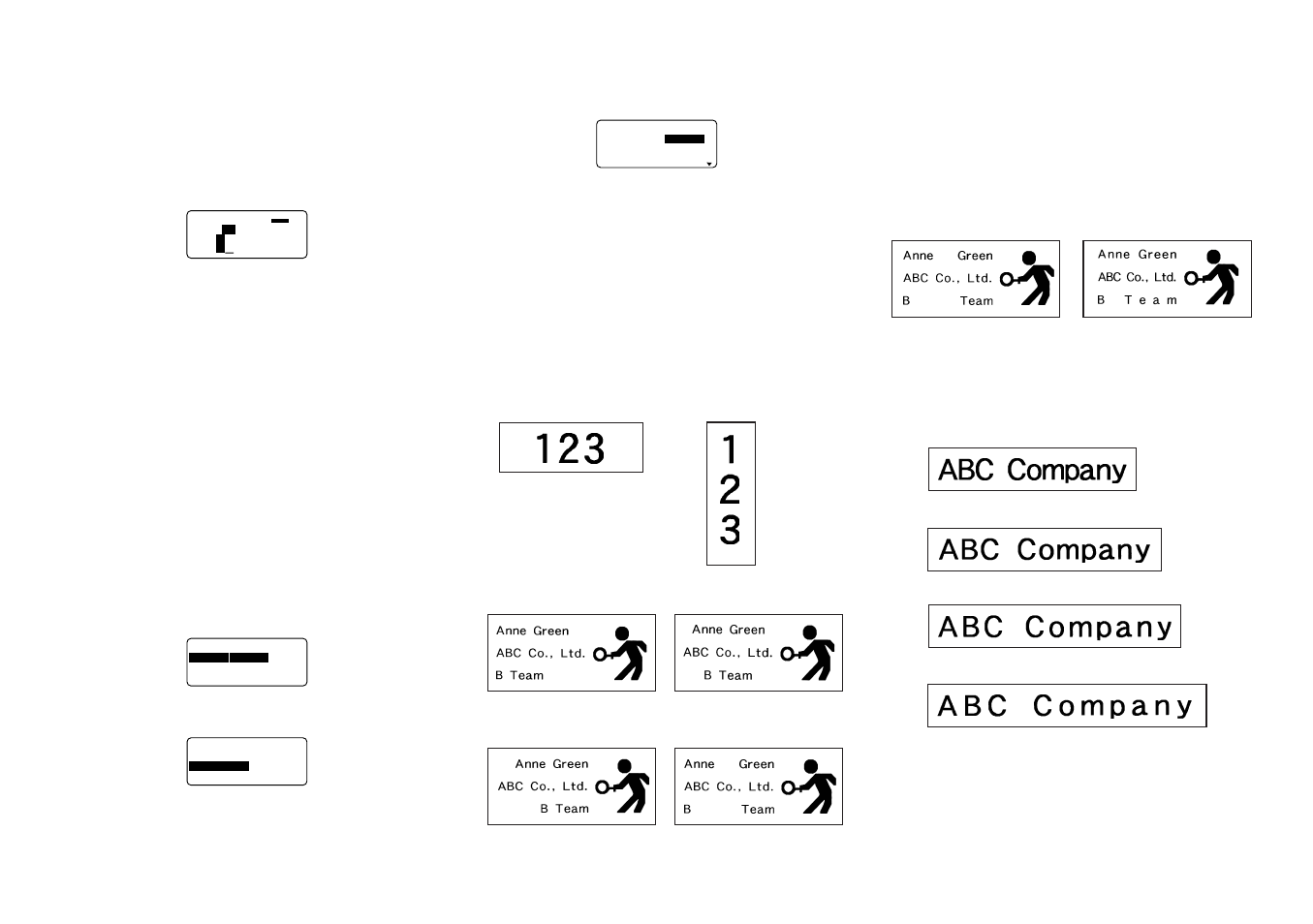
I-18
Per creare un blocco
Esempio: Per introdurre il testo “ABC Computer Company”
e creare due blocchi: “ABC” e “Computer
Company”
1. Introdurre il testo.
2. Spostare il cursore sullo spazio fra “ABC” e “Computer
Company”.
3. Premere BLOCK.
B
L
e
t
u
p
m
o
C
C
B
A
A
S
N
A
S
2
2
m
c
4
.
0
4
×
4
a
• Se si desidera spezzare il testo in tre blocchi, è necessa-
rio introdurre un altro segno di blocco.
Per cancellare un segno di blocco
Per cancellare un segno di blocco, usare i procedimenti per
BS e DEL come descritto in “Cancellazione di singoli carat-
teri” (pagina I-12).
Operazioni per i blocchi
I procedimenti descritti in questa sezione possono essere uti-
lizzati per controllare i seguenti parametri per ciascun blocco.
• Direzione (verticale, orizzontale)
• Allineamento (sinistra, centro, destra, spaziatura uniforme)
• Giustificazione (con giustificazione, senza giustificazione)
• Passo fra i caratteri (nessuno, stretto, medio, largo)
• Lunghezza del blocco (automatica, fissa)
Usare il menu FORM. BLOCCO per eseguire le operazioni
per i blocchi.
Per visualizzare il menu FORM. BLOCCO
1. Mentre il testo è visualizzato sul display, premere FORM.
–
–
–
–
–
M
R
O
F
–
–
–
–
–
.
M
R
O
F
O
C
C
O
L
B
O
T
S
E
T
O
R
E
T
N
I
2. Usare u e i per spostare l’evidenziatura su “FORM.
BLOCCO” e quindi premere SET.
–
O
C
C
O
L
B
.
M
R
O
F
–
–
A
M
M
A
G
–
O
C
C
O
L
B
N
U
I
I
H
C
C
O
L
B
I
T
T
U
T
3. Specificare se si desidera che le specificazioni effettua-
te siano applicate ad un solo blocco o a tutti i blocchi e
quindi premere SET.
GIUSTIFICAZIONE
Questa voce consente di specificare il testo con giusti-
ficazione (uniforme) o senza giustificazione (irregolare).
Quanto segue mostra alcuni esempi di come la giustifica-
zione influenza il testo.
• La giustificazione viene applicata solo quando si selezio-
na UGUALE come ALLINEAMENTO.
Esempi
• GIUST.
• NON GIU
(con giustificazione)
(senza giustificazione)
PASSO FRA I CARATTERI
Questa è la spaziatura relativa fra i caratteri. È possibile spe-
cificare il passo fra i caratteri come NESSUNA, STRETTA,
MEDIO o LARGA. Quanto segue mostra degli esempi di cia-
scuna impostazione del passo fra i caratteri.
NESSUNO
STRETTO
MEDIO
LARGO
LUNGHEZZA DEL BLOCCO
Selezionare “FISSA” se si desidera specificare una lunghez-
za di blocco fissa nella gamma compresa fra 0,0 cm e 99,9
cm. Specificare “AUTOM.” per questa opzione se si desi-
dera che la stampante per etichette regoli automaticamen-
te la lunghezza del blocco.
• Se si specifica un solo blocco, le specificazioni effettuate
saranno applicate al blocco in cui si trovava il cursore
quando si è premuto FORM.
–
O
C
C
O
L
B
.
M
R
O
F
–
.
Z
Z
I
R
O
.
Z
E
R
I
D
A
R
T
S
I
N
I
S
.
N
I
L
L
A
.
T
S
U
I
G
.
F
I
T
S
U
I
G
• Usare u e i per spostare l’evidenziatura fra le voci del
menu.
• Il menu FORM. BLOCCO ha due pagine. Premere SET
mentre è visualizzata la prima pagina per passare alla
seconda pagina. La pressione SET mentre è visualizzata
la seconda pagina, tutte le impostazioni sono registrate
con il menu e riappare lo schermo per l’introduzione del
testo.
• Usare t e y per passare da un’impostazione ad un’altra
della voce attualmente selezionata (evidenziata).
• Le seguenti spiegazioni descrivono dettagliatamente cia-
scuna voce del menu FORM. BLOCCO.
DIREZIONE
ORIZZONTALE
VERTICALE
ALLINEAMENTO
SINISTRA
CENTRO
UGUALE
DESTRA
(spaziatura uniforme)